新建仪表盘 #
- 在开发模式下,滑动“开发管理” ->“仪表盘”-> “新增Dashboard”
- 填写相应信息后点击“保存”
- 点击进入仪表盘开发, 注意点击 “E” 字!!
上传模型文件 #
- 在模板开发界面中, 点击"工具" -> “资源管理”, 上传你的模型文件, 支持"obj,stl,gltf"格式
- 上传后在我的资源中,点击下方文件名, 将自动复制资源链接
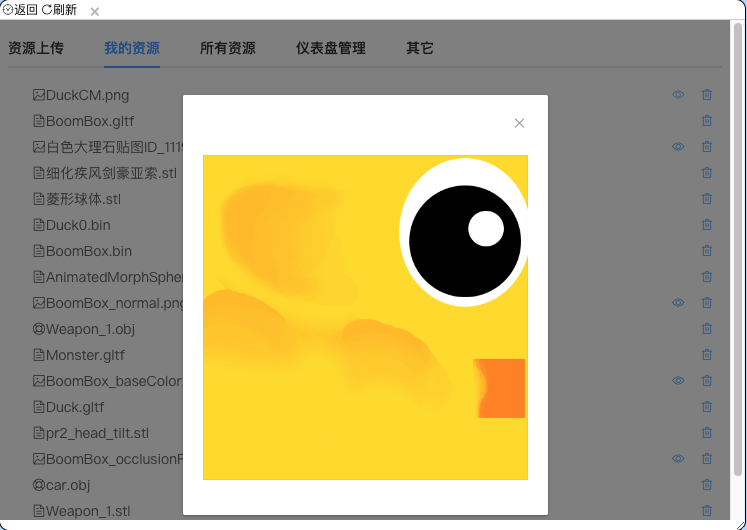
场景开发 #
-
新建一个拖拽图形,基础图形中选择 3D模型即可
-
点击保存, 即可看到3D场景, 不过可能模型过大或过小, 可以进行调整相机景深
-
点击菜单"3D模型" -> “相机景深”, 使模型大小到合适
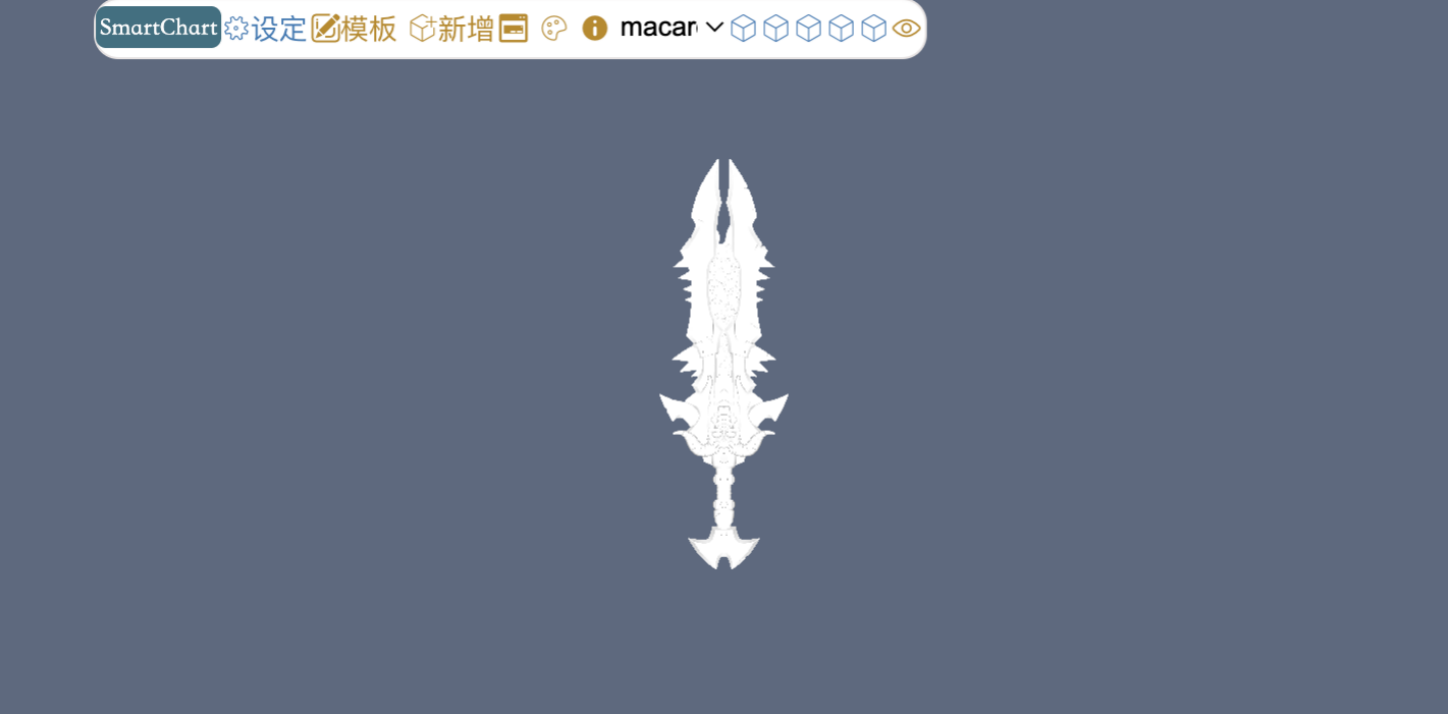
- 点击"环境光"和"点光源"设定
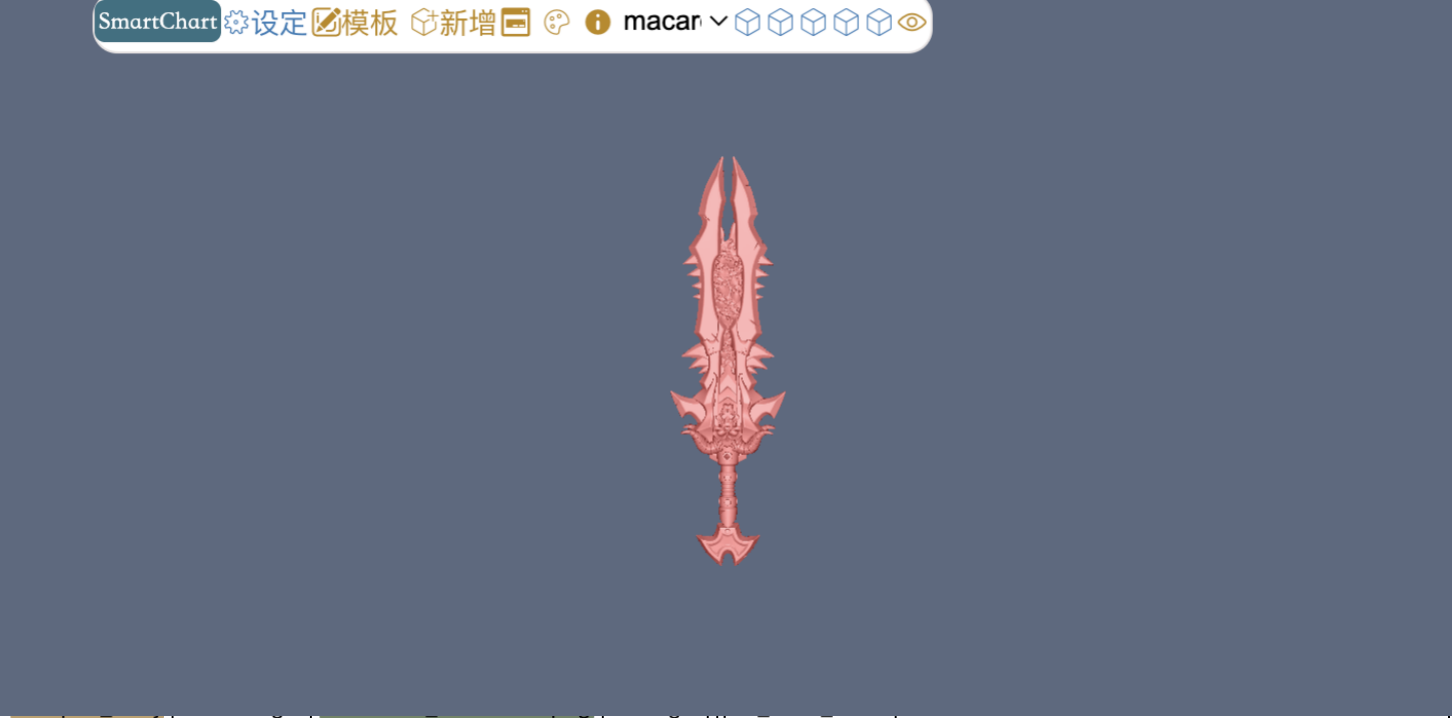
- 点击旋转动画, 模型会自动旋转
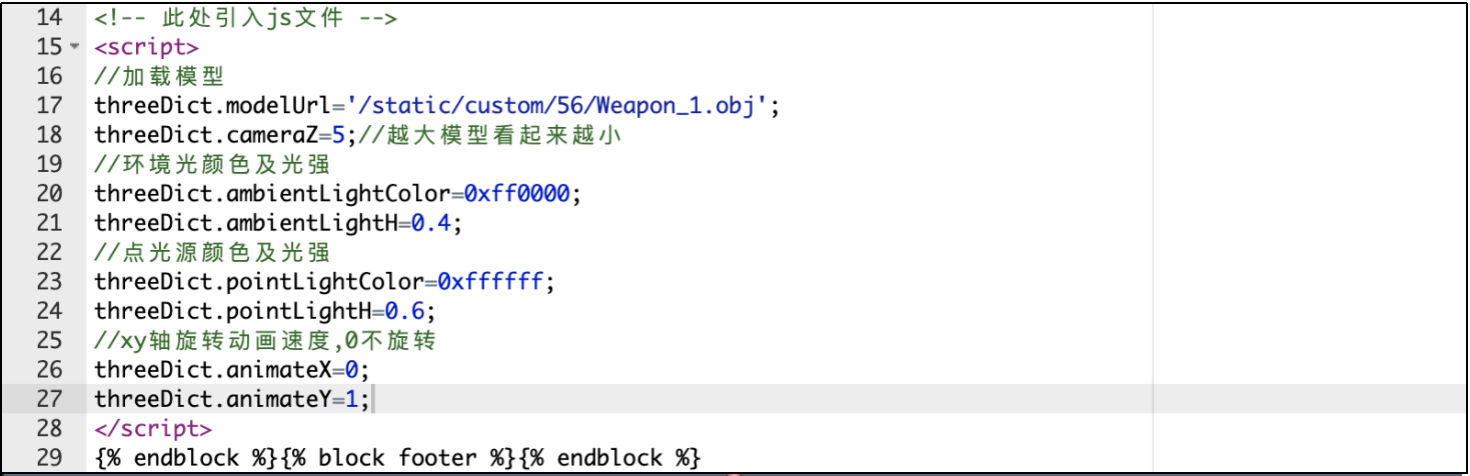
更多功能可自行探索, 比如交互点击响应事件, 贴图等 也可购买专业版本解锁高级用法